La touche de verrouillage numérique Verr Num ou Num Lock permet d’activer le pavé numérique de votre ordinateur. Utile si votre PC en dispose, il arrive cependant régulièrement que le pavé numérique ne soit pas activé lors du démarrage de votre PC. Cela peut être gênant, notamment si votre mot de passe comporte des chiffres. Dans cet article, nous allons voir comment activer la touche Verr Num du pavé numérique au démarrage de Windows 10.
Activer manuellement le pavé numérique avec Verr Num
Vous le savez sans doute, sur les PC équipés d’un pavé numérique, il y a une touche, appelée Verr Num ou encore Num Lock qui permet d’activer les touches numériques.

En la pressant, vous activerez le pavé numérique. Souvent, cette touche est équipée d’une diode lumineuse, témoin de son activation.
Après l’avoir activée, redémarrez votre PC et voyez s’il reste activé. Dans le cas contraire, passez à la section suivante.
Activer le pavé numérique au démarrage de Windows 10 à l’aide de la base de registre
Une clé de registre permet d’activer le pavé numérique au démarrage de Windows 10.
Pour la modifier, rendez-vous dans l’éditeur de registre Windows.
Suivez l’arborescence suivante : HKEY_USERS\.DEFAULT\Control Panel\Keyboard
Il faut maintenant modifier la clé InitialKeyboardIndicators. Sa valeur par défaut est 2147483648.
Nous allons passer la valeur de la clé à 2 pour activer la touche Verr Num du pavé numérique au démarrage de Windows 10. Dans le cas contraire, pour la désactiver, il faut indiquer 0.
Rajoutez-en une couche et faites de même avec la clé située dans ce chemin : HKEY_CURRENT_USER\.DEFAULT\Control Panel\Keyboard
Validez et redémarrez le PC. Normalement, le verrouillage numérique doit s’activer dès l’ouverture de la page de login de Windows. Si la valeur 2 ne fonctionne pas vous pouvez également avec la valeur 2147483650 qui est la représentation hexadécimale de 0x80000002.
Désactiver le démarrage rapide de Windows 10
Si jamais le verrouillage numérique n’est toujours pas activé, c’est peut-être lié au démarrage rapide activé sur votre ordinateur. Ce dernier charge en effet des paramètres prédéfinis sur votre ordinateur et empêche vos paramètres de s’appliquer.
Pour le désactiver, rendez-vous sur notre article dédié : Activer ou désactiver le démarrage rapide sous Windows 10.
Activer le pavé numérique au démarrage dans le Bios
Certains ordinateurs disposent d’un paramètre dans le BIOS pour activer ou désactiver la touche Verr Num ou Num Lock au démarrage de l’ordinateur. Si la méthode ci-dessus n’a pas fonctionné, il est conseillé de l’activer également dans le BIOS.
La méthode pour accéder au BIOS de votre ordinateur diffère selon les marques et modèles d’ordinateurs. Bien souvent, il suffit d’appuyer sur la touche Suppr ou F2 au démarrage de votre ordinateur.
Vous trouverez un paramètre similaire à la photo ci-dessous.
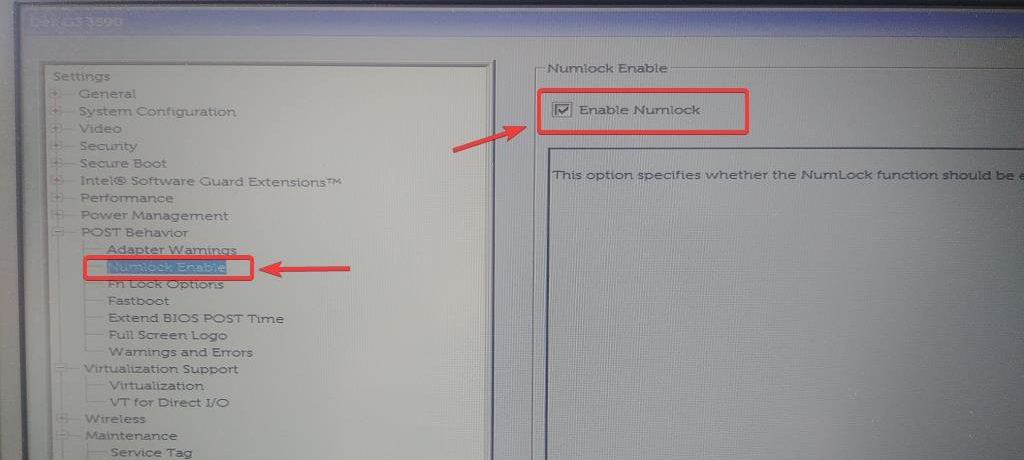


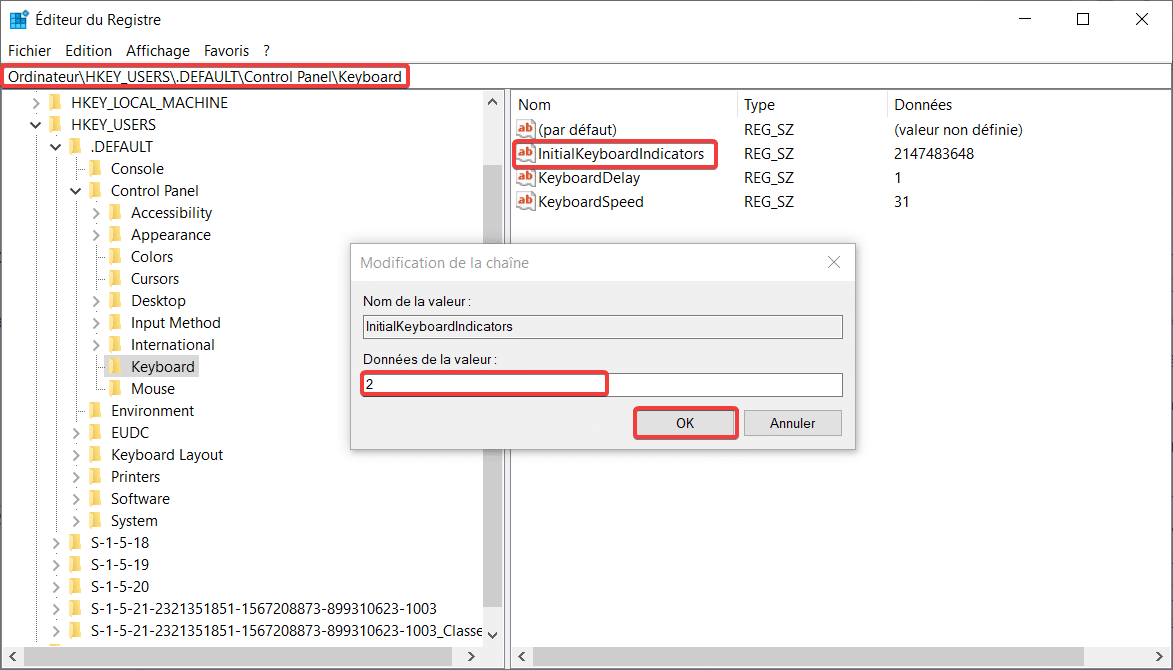
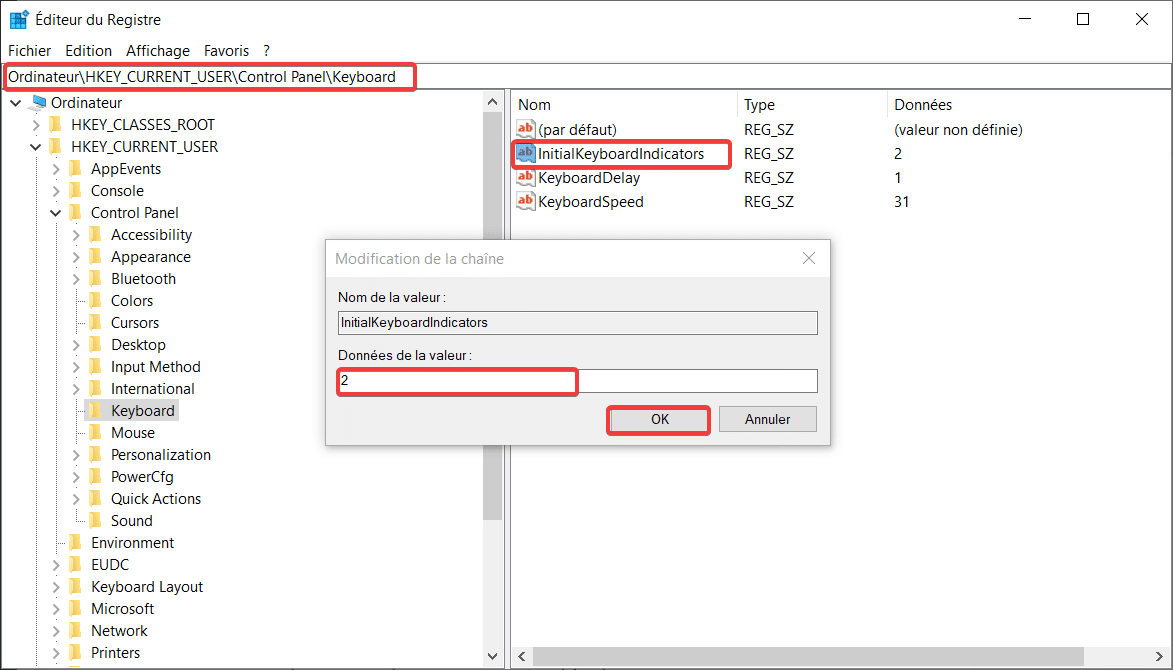






Ne marche pas pour moi. Déjà sur 2 !
Quand je change de session Windows ça me désactive le Numlock, donc c’est pas lié au BIOS ! C’est Windows 10 qui fait c****!
Bonjour,
C’est une HKEY_USERS, si plusieurs session, il faut vous assurer de la mettre sur chaque profil utilisateur
Merci, effectivement sur portable HP Z15, il faut l’activer dans le bios pour le login sur windows 10, le DEFAULT est inopérant sur cette marque.
Oui, enfin, merci pour la valeur hexadécimale ! TOP
En espérant que cela continuera de fonctionner au fil des update de W10.
Bien cordialement,
Vincent
D’afficher la valeur hexadécimale que tu as indiquée m’a enfin permis de résoudre cet exaspérant « problème » !
Bravo et un grand merci !
Georges